Nefunguje Mikrofon Viber Na Mac ? Průvodce Konečnými Opravami a Řešením Problémů 2025
Otestujte a vyřešte problémy s mikrofonem Viber na Mac pomocí našeho komplexního průvodce odstraňováním problémů a online testeru mikrofonů
Stisknutím spustíte
Aktualizováno 23. ledna 2024
Jak opravit nefungující mikrofon Viber na Macu
-
Zkontrolujte oprávnění mikrofonu
- Otevřete Viber.
- Klikněte na svůj profilový obrázek a vyberte "Nastavení."
- Přejděte na kartu "Oprávnění".
- Ujistěte se, že je přepínač "Mikrofon" povolen.
-
Vyberte správný mikrofon
- Ve Viberu klikněte na tlačítko "Připojit se ke schůzce".
- Když se zobrazí okno "Připojit audio", klikněte na tlačítko "Nastavení zařízení".
- V části "Mikrofon" vyberte mikrofon, který chcete použít.
-
Aktualizujte zvukové ovladače
- Stiskněte
Cmd+mezerník. - Zadejte "Monitor aktivity" a stiskněte
Enter. - Klikněte na kartu "Energie".
- V seznamu aplikací vyhledejte "jádrový proces audioslužby".
- Klikněte na "Vynutit ukončení".
- Přejděte do nabídky Apple a vyberte "Předvolby systému".
- Klikněte na "Zvuk".
- Přejděte na kartu "Vstup".
- Vyberte svůj mikrofon.
- Upravte hlasitost mikrofonu posunutím posuvníku.
- Stiskněte
-
Restartujte Viber
- Klikněte pravým tlačítkem myši na ikonu Viber na doku.
- Vyberte "Ukončit Viber".
- Znovu spusťte Viber z Launchpadu nebo složky Aplikace.
-
Zkontrolujte nastavení ochrany osobních údajů mikrofonu
- Přejděte do nabídky Apple a vyberte "Předvolby systému".
- Klikněte na "Zabezpečení a soukromí".
- Přejděte na kartu "Soukromí".
- Klikněte na "Mikrofon".
- Ujistěte se, že je zaškrtnuto políčko "Viber".
-
Odstraňte problémy s hardwarem
- Zkontrolujte mikrofonní kabel, zda není poškozený nebo nemá uvolněné připojení.
- Připojte mikrofon k jinému portu USB nebo počítači a otestujte jeho funkčnost.
-
Kontaktujte podporu Viberu
- Navštivte webové stránky podpory Viberu.
- Popište svůj problém s mikrofonem a poskytněte podrobnosti.
- Postupujte podle pokynů poskytnutých týmem podpory Viberu.
Postupujte podle těchto kroků a budete moci diagnostikovat a vyřešit běžné problémy s mikrofonem ve Viberu, což zajistí bezproblémovou komunikaci během audio a videohovorů.
Ohodnoťte tuto aplikaci!
 Týdenní Tip
Týdenní Tip
Vyřešte problémy s mikrofonem
Máte problémy s mikrofonem? Jste na správném místě! Naši obsáhlí průvodci jsou vaším zdrojem pro rychlé a snadné řešení problémů s mikrofonem. Řešení běžných problémů ve Windows, macOS, iOS, Android a aplikacích jako Zoom, Teams, Skype a dalších. S našimi jasnými pokyny můžete vyřešit problémy s mikrofonem bez námahy, bez ohledu na vaše technické know-how. Začněte hned a během chvilky uveďte mikrofon zpět do perfektního funkčního stavu!
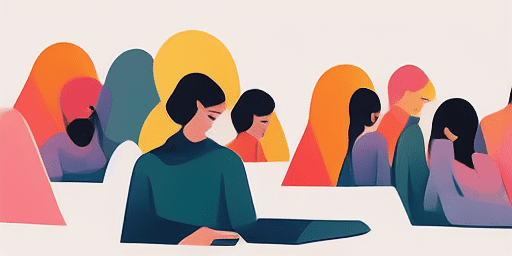
Jak řešit problémy s mikrofonem
Jednoduché kroky k opravě mikrofonu
Vyberte své zařízení nebo aplikaci
V našem seznamu průvodců vyberte zařízení nebo aplikaci, se kterou máte problémy s mikrofonem.
Použijte poskytovaná řešení
Pomocí našeho podrobného průvodce použijte opravy a nechte mikrofon fungovat tak, jak má.
Ujistěte se, že váš mikrofon funguje
Po odstranění problémů proveďte rychlý test a ověřte, zda jsou problémy s mikrofonem vyřešeny.
Prozkoumejte Další Aplikace, Které Si Zamilujete
Chcete jednoduše poslouchat nahrávky online? Vše je nyní možné díky této web aplikaci.
Setkáváte se s problémy při používání webkamery? Řešení problémů s webkamerou může pomoci učinit vaši kameru opět funkční.
Díky bezplatnému převádění textu na mluvené slovo můžete vaše texty slyšet místo čtení.
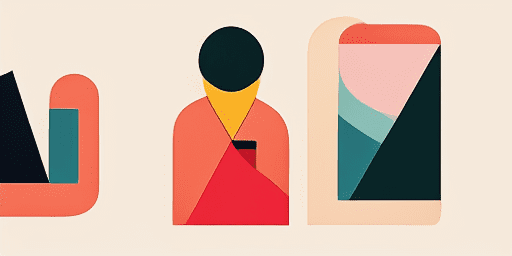
Přehled funkcí
Řešení problémů krok za krokem
Procházejte problémy s mikrofonem snadno pomocí našich jednoduchých, podrobných průvodců.
Komplexní pokrytí zařízení a aplikací
Ať už jste hráč, vzdálený pracovník nebo jen chatujete s přáteli, máme řešení pro všechny typy zařízení a aplikací.
Aktuální a spolehlivé opravy
Naše řešení jsou pravidelně aktualizována, aby byla zajištěna spolehlivost nejnovějšími aktualizacemi OS a verzemi aplikací.
Naprosto bezplatné vedení
Získejte přístup k veškerému obsahu pro odstraňování problémů s mikrofonem bez jakýchkoli nákladů nebo nutnosti registrace.
Často kladené otázky
Jaká zařízení a aplikace jsou zahrnuty v průvodcích?
Naše řešení problémů se vztahuje na různá zařízení a aplikace, včetně chytrých telefonů, tabletů, počítačů a oblíbených aplikací pro zasílání zpráv a videokonference.
Jsou s používáním těchto průvodců spojeny nějaké náklady?
Použití našich průvodců je zdarma. Věříme v poskytování dostupných řešení pro každého.
Jak aktuální jsou příručky pro odstraňování problémů?
Neustále aktualizujeme naše průvodce, aby odrážely nejnovější řešení nových a přetrvávajících problémů s mikrofonem.